Како уметнути висећу увлаку у Гоогле слајдове
Гоогле презентације гоогле Јунак / / October 09, 2023

Објављено

Висеће увлаке се често користе у цитатима или референцама. Уметните висећу увлаку у Гоогле слајдове користећи кораке у овом водичу.
Ако цитирате изворе у свом Презентације Гоогле слајдова, можда ћете морати да додате листу цитата на крај презентације. Можда ћете морати да додате и неке на слајдове. Када додајете цитате или референце, добра је пракса да користите одговарајуће форматирање, које често укључује употребу увлачење.
Шта је тачно увлачење за вешање и када га треба користити? Најважније, како направити висећу удубину у свом Текст Гоогле слајдова? Ако желите да правилно форматирате цитате или референце у својим Гоогле слајдовима, ево како да уметнете висећу увлаку у Гоогле слајдове.
Шта је висећа увлака?
Висећа увлака је метода обликовања текста у пасусу, у којој први ред није увучен, али су сви остали редови у пасусу увучени за исту количину.
Због тога се чини да први ред „виси“ преко ивице блока текста испод, што даје име висећој увлаци.
Када бих користио висећу увлачење?
Висеће увлаке се често виде у цитатима, референцама и библиографијама. Разлог због којег се користи висећа увлака је тај што чини први ред лаким за разликовање од остатка текста. На листи референци, на пример, презимена аутора се обично наводе прво.
Ово знатно олакшава проналажење одговарајуће референце са листе. То је зато што су ова презимена део који „виси“ преко остатка текста. Можете брзо и лако претраживати референце по презимену, што би било много изазовније са блоком текста.
Такође можете видети висеће увлаке у речницима, како би се речи издвојиле из дефиниција.
Како уметнути висећу увлаку у Гоогле слајдове
Можете брзо да направите висеће увлачење у Гоогле слајдовима користећи увлачење клизачана владару. Мораћете да будете сигурни да је лењир видљив у вашем документу пре него што можете да користите овај метод.
Да бисте користили висећу увлачење у Гоогле слајдовима помоћу клизача за увлачење:
- Отворите документ Гоогле докумената и проверите да ли је лењир видљив.
- Ако није, притисните Приказ > Прикажи лењир.
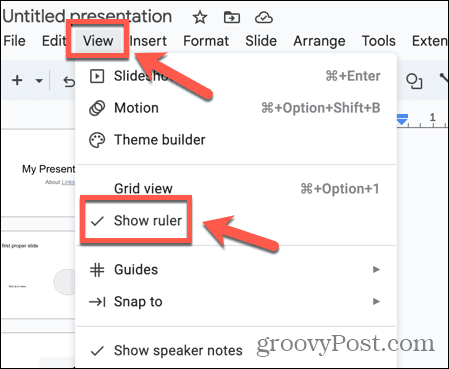
- Направите текст на који желите да примените висећу увлаку, ако већ нисте.
- Означите текст и кликните и држите Лева увлака клизач у лењиру, који је троугласти на дну.
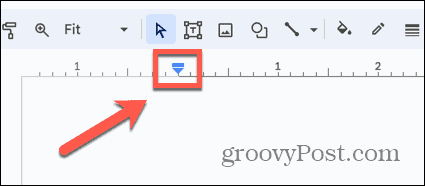
- Превуците клизач удесно на позицију на којој желите да се појави увучени текст.
- Ово увлачи цео текст.
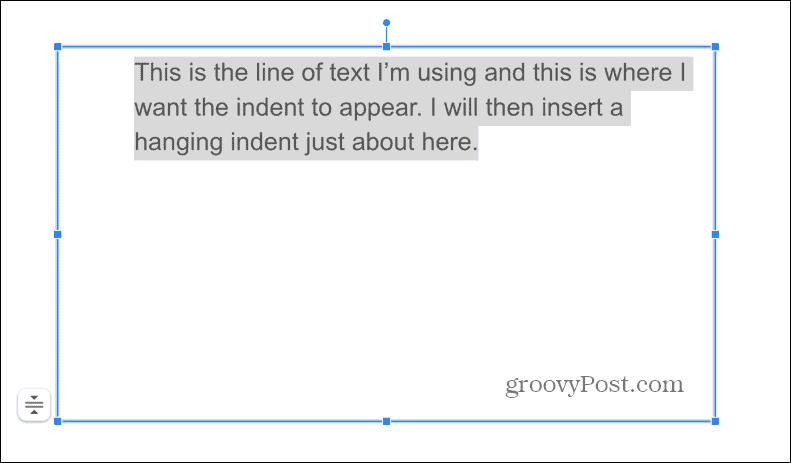
- Затим кликните и држите Увлака првог реда клизач, који је мали правоугаоник на врху.
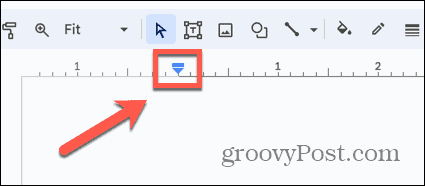
- Превуците ово на позицију на којој желите да се појави прва линија.
- Само први ред ће бити поново позициониран, стварајући виси увлачење.
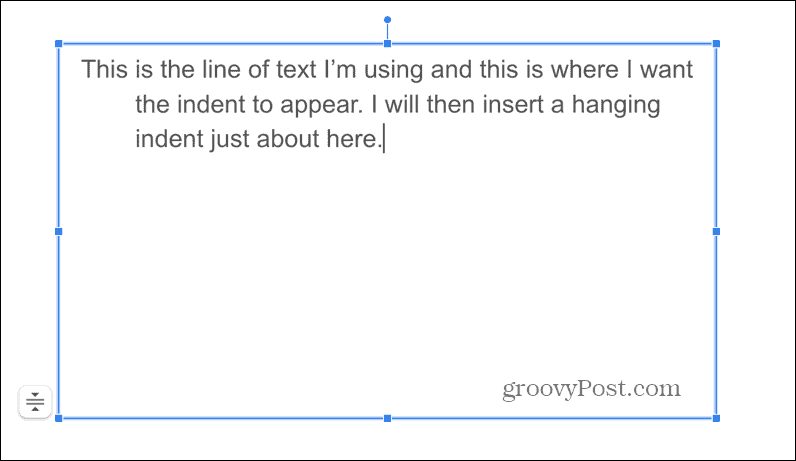
- Сваки додатни текст који додате у пасус ће такође бити увучен. Само први ред ће остати неувучен.
- Ако започнете нови пасус, нови пасус ће такође почети висећим увлачењем.
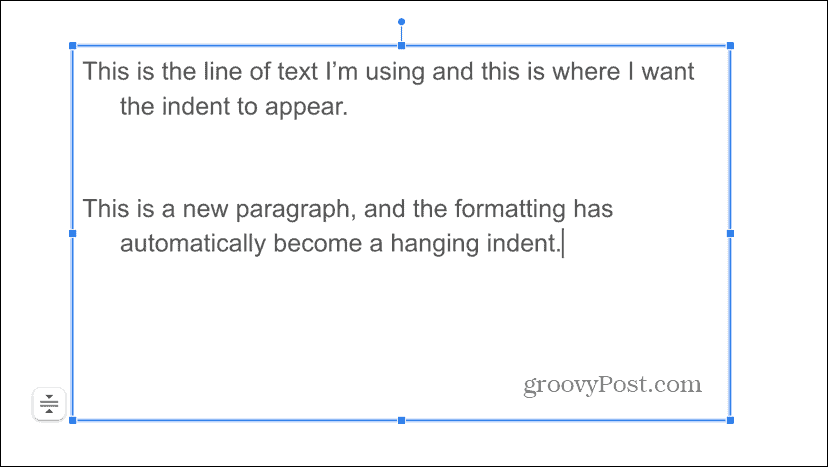
Како користити пречицу на тастатури за једну висећу увлаку у Гоогле документима
Горњи метод функционише за пасусе било које дужине, увлачењем свих редова после првог.
Међутим, ако имате само два реда текста, можете користити а пречица на тастатури да брзо увучете други ред и направите висећу увлачење. Наредни редови остају неувучени.
Да бисте направили виси увлачење користећи пречицу на тастатури у Гоогле документима:
- Поставите курсор на почетак другог реда текста.
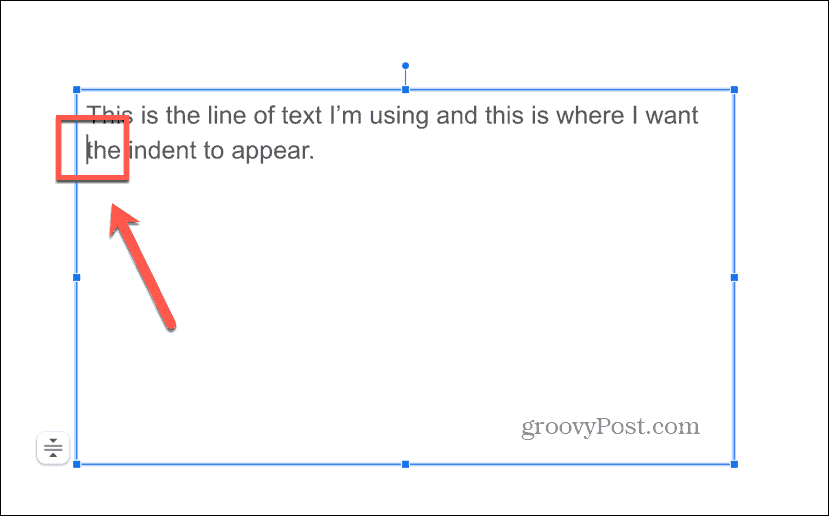
- Сачекај Смена и Ентер у исто време, а затим брзо притисните Таб.
- Други ред текста треба да се увуче, стварајући висећу увлаку.
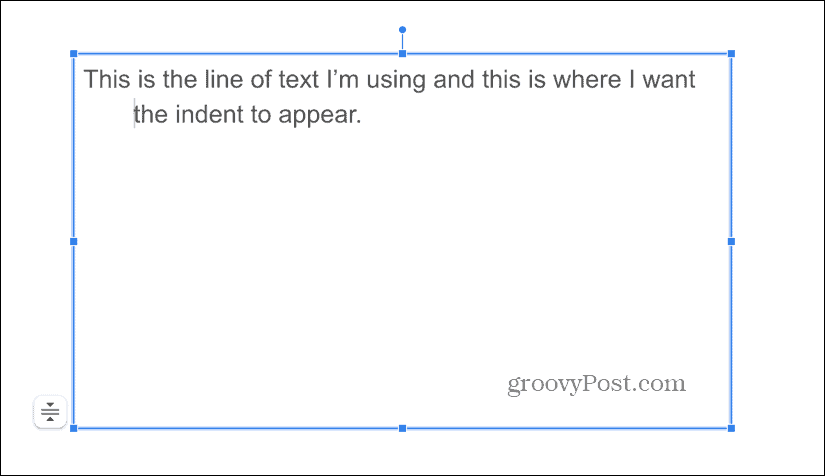
- Ако комбинација тастера не функционише, можда ћете успети тако што ћете избрисати размак између речи на почетку другог реда и претходне речи, а затим поново унети размак.
- Поновите комбинацију тастера и погледајте да ли се појављује увлачење.
Форматирање ваших Гоогле презентација
Учење како да уметнете висећу увлаку у Гоогле слајдове омогућава вам да правилно форматирате текст за референце и цитате. Коришћење картица у документима је ноторно проблематично јер се често не понашају онако како желите. Срећом, коришћење горњих метода ће осигурати да добијете тачно форматирање које желите у својој презентацији.
Постоји много других начина на које можете преузети већу контролу над садржајем својих Гоогле слајдова. Можете променити величине слајдова како бисте задовољили своје потребе, или чак уградите ХТМЛ у своје Гоогле слајдове да додате аудио, видео или слике.




